
Har du lyst til, at du ikke får det bedste billede fra dit skinnende nye tv? Vil du sikre dig, at du ser film, som de var beregnet til at blive set? Her er hvad du har brug for at vide om HDTV-billedkvalitet, og hvordan du justerer dit sæt til det bedste billede.
Hvorfor tv'et ikke kommer med optimal billedkvalitet
De fleste fjernsyn er ikke designet til at have den bedste billedkvalitet out-of-the-box. I stedet er de designet til at være iøjnefaldende i showroomet ved siden af andre tv'er under lysstofrør. Det betyder, at baggrundsbelysningen er så lys som muligt, kontrasten er indstillet, så billedet “popper”, skarpheden skrues op alt for højt, og bevægelsen er ultra jævn.

De fleste af disse funktioner er dog ikke ideelle til din stue. Farver, der “poper”, er normalt grimme og ikke-livagtige og kan fjerne detaljer fra billedet. De alt for lyse hvide har faktisk en blå nuance, som er unøjagtig og kan spænde dine øjne, når du ser i mørket. Desuden er ekstra slibnings- og udjævningsfunktioner normalt kun marketinggimmicks og faktisk tilføje artefakter til dit billede i stedet for at få dem til at se bedre ud.
I lang tid fulgte fjernsyn med disse "livlige" indstillinger ud af kassen, hvilket er forfærdeligt til hjemmevisning. Hvis du har et tv, der er mere end et par år gammelt, bruger du muligvis stadig disse forfærdelige indstillinger. I disse dage er tingene lidt bedre, da de fleste fjernsyn vil bede dig om at sætte dem i "Hjem" eller "Butik demo", når du konfigurerer dem. Men selv de out-of-the-box "Hjem" -indstillinger er mindre end ideelle, selvom de ikke er lige så dårlige som de gamle "levende" indstillinger var.
For at få den bedst mulige billedkvalitet får du en bedre seeroplevelse ved at slå de fleste af disse funktioner fra og justere lysstyrke, kontrast og farve til mere naturtro indstillinger. Det kan ikke "pope" som det gjorde i butikken, men du vil faktisk se det mere detaljer på billedet og mere naturtro farver. Når du først er vant til det, vender du aldrig tilbage.
Trin 1: Skift dit tvs billedforudindstilling
De fleste tv'er har forskellige forudindstillinger, som "Standard", "Film" og "Levende", der bruger forskellige kombinationer af indstillinger. Det første - og største - skridt til at få bedre billedkvalitet er at vælge den rigtige forudindstilling.
Åbn dit tvs indstillingsmenu, normalt ved at trykke på "Menu" -knappen på din tv-fjernbetjening. Find forudindstillingerne for billedtilstand, og aktiver den, der er mærket "Film". (På nogle fjernsyn kan dette kaldes "THX" eller "Film". Hvis du ikke kan se en mulighed som denne eller ikke er sikker, skal du vælge "Brugerdefineret").
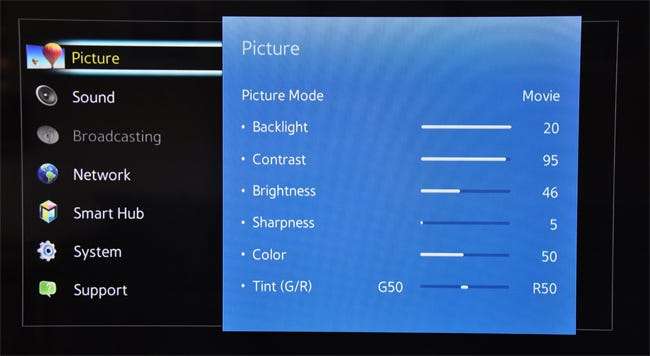
Du burde se, at billedet allerede ser helt anderledes ud, afhængigt af hvilken tilstand dit tv var i før (igen, mange moderne tv bruger en ikke-forfærdelig-men-stadig-ikke-ideel "Standard" -tilstand, men hvis dit tv er ældre eller brugt, kan det bruge den forfærdelige “livlige” tilstand).
Bemærk, at hvis du er vant til standardindstillingerne, kan du være overvældet i starten. For eksempel kan filmtilstand se mørk og "vasket ud" i sammenligning, men det er kun fordi andre tilstande, især "levende" eller "dynamiske", er for lyse, overmættede og (ironisk) -en naturlig. (Husk, at hvis tingene faktisk er for mørke til at se, kan du altid tænde baggrundsbelysningen lidt højere senere.)
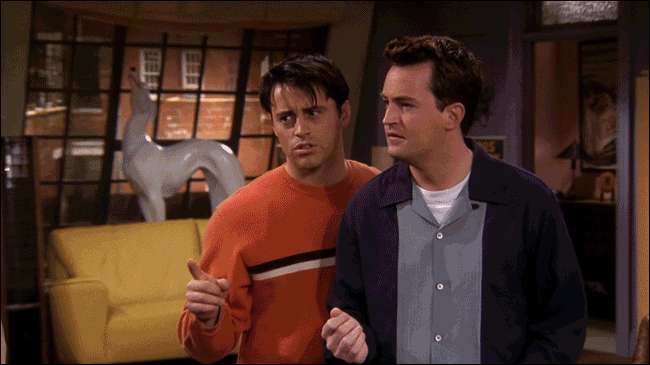
Når du har aktiveret filmtilstand, tror du måske også, at nogle hvide områder (som skyer eller sne) ser ud til at have en rødlig nuance, men det er dine øjne, der spiller tricks igen. Faktisk er denne farve sandsynligvis meget tættere på ægte hvid - de andre tilstande har faktisk en blå nuance, der gør dem se lysere, men det er ikke særlig nøjagtigt. Denne filmtilstand er ikke kun mere sand, men den er meget mindre hård for dine øjne - især hvis du ser i mørket.
Derudover er filmtilstand på nogle fjernsyn den eneste forudindstilling, der giver dig adgang til alle de avancerede indstillinger. Andre forudindstillinger kan få dem til at blokeres eller nedtones. Dette er vigtigt, da vi tilpasser de avancerede indstillinger i trin to og tre.
Trin to: Sluk for de unødvendige funktioner
Moderne tv leveres med en række avancerede indstillinger, der hævder at få billedet til at se bedre ud. I virkeligheden er de fleste af disse markedsføringsgimmicks, der er beregnet til at øge konkurrencen, og du skal slå dem fra. Gå tilbage til dit tv-menu, og se på menuerne "Billedindstillinger" eller "Avancerede indstillinger".
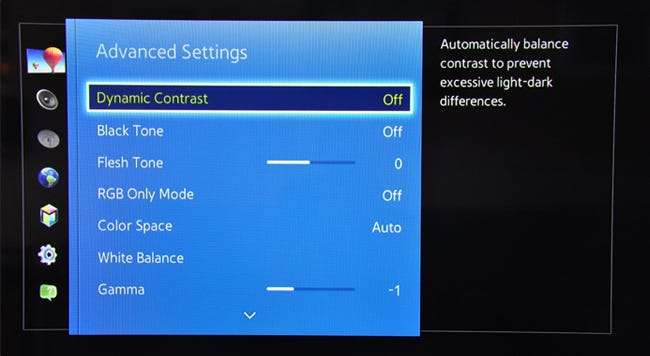
Du bør slå de fleste af disse funktioner fra, herunder:
- Dynamisk kontrast , som forsøger at få billedet til at "pope" ved at gøre de mørke områder mørkere og de lyse områder lysere. Desværre mister du nogle detaljer på billedet, når dette er aktiveret. I nogle situationer kan dette endda introducere artefakter som farvebånd .
- Sort tone eller sort detalje sigter mod at gøre sorte mørkere, men vil ligesom Dynamic Contrast reducere detaljerne i billedet. Disse er forskellige fra Sort niveau , som du vil have indstillet til RGB Limited (eller tilsvarende), hvis dit tv har mulighed.
- Farvetemperatur skal allerede håndteres af din forudindstilling, som beskrevet ovenfor - men hvis det ikke er tilfældet, vil du have dette sæt til den varmeste mulighed, da det højst sandsynligt vil sætte hvide til "ægte hvid" i stedet for "blå hvid".
- Kødtone lader dig justere hudfarver, men på et korrekt kalibreret tv bør dette ikke være nødvendigt. Faktisk kan det forårsage andre særheder, som blonde mennesker med lyserøde striber i deres hår. Lad dette være 0.
- Støjreduktion eller DNR lyder som en god ting, men for HD-indhold som Blu-Ray-diske vil det medføre flere problemer, end det løser. (Det kan dog være nyttigt for nogle videoer af lav kvalitet, som f.eks. VHS-bånd.)
-
Spilletilstand
reducerer forsinkelsen mellem din videospilkonsol og tv'et for superresponsive videospil. For film og tv er det bedst at slukke, da det kan sænke billedkvaliteten.
RELATEREDE: Hvorfor ser mit nye HDTVs billede hurtigere ud og "glat"?
- Bevægelsesinterpolation kan kaldes noget andet på dit tv - Samsung kalder det Auto Motion Plus, Sony kalder det MotionFlow osv. Dette skaber nye rammer mellem dem i din video, udjævner bevægelse og forårsager hvad der almindeligvis er kendt som sæbeoperaeffekten . Dette er mest personlig præference - mange hader det, mens andre kan lide det (især til sport).

Nogle af disse funktioner kan have forskellige navne afhængigt af producenten af dit tv. Hvis du er i tvivl om, hvad en indstilling gør, skal du google den og se, om den matcher nogen af ovenstående beskrivelser.
Der er naturligvis et par undtagelser fra denne regel. Lokal LED-dæmpning kan for eksempel være en god funktion, hvis den er implementeret godt (selvom det nogle gange kan forårsage flimring). Prøv det både til og fra for at se, hvad du foretrækker.
I tvivlstilfælde kan du dog ikke gå for galt, hvis du ikke er sikker på, hvad en funktion gør.
Trin tre: Juster dine indstillinger med en kalibreringsdisk
Trin et og to skal tage dig det meste af vejen. Hvis du er villig til at gøre en smule mere arbejde, kan du finjustere nogle af dit tvs andre indstillinger for virkelig at ringe til den optimale billedkvalitet.
Du skal bruge en kalibreringsdisk for at udføre dette trin. Vi bruger gratis AVS 709 mønstre er tilgængelige her . Du kan enten brænde den til en Blu-ray-disk eller kopiere MP4-versionen til et flashdrev og bruge din Blu-ray-afspiller, Xbox, PlayStation eller anden USB-aktiveret enhed til at afspille testmønstrene på dit tv.
Der er mange andre kalibreringsdiske derude, som du kan købe Spears & Munsil HD Benchmark , Disneys verden af vidunder , eller Essentials til digital video . Og hvis du har et Apple TV eller Android TV, THX Tune-Up-appen ( Apple TV , Android TV ) kan også lede dig gennem en lignende proces. Til nutidens formål bruger vi den gratis AVS 709-disk, der skal gøre alt, hvad vi har brug for på næsten ethvert tv.
Når du har fået mønstrene klar til at spille på dit tv, skal du læse videre - vi starter med nogle grundlæggende justeringer og flytter derefter ind i lidt mere avanceret område.
Juster lysstyrke og kontrast for dybe sorte og maksimale detaljer
RELATEREDE: Skru dit tvs baggrundslys op --- Ikke lysstyrken --- for at gøre det lysere
Først skal du justere dit tvs lysstyrke, hvilket påvirker, hvor mørkt dine sorte er ( ikke at forveksle med baggrundslysindstillingen , som du kan indstille til det, der er behageligt for dine øjne).
På AVS 709-disken skal du gå til Basic Settings og afspille det første kapitel, “Black Clipping”. Du ser følgende billede på din skærm.
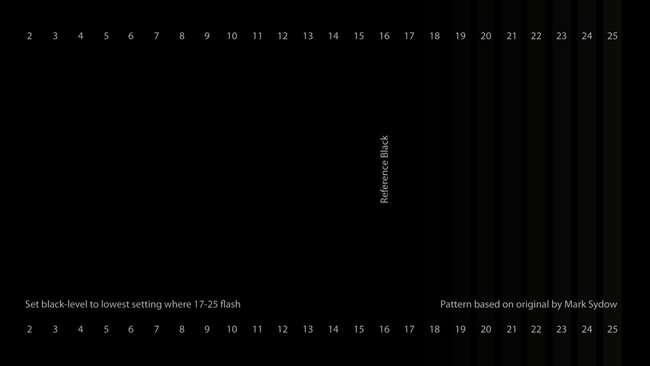
Åbn derefter dit tv-menu og gå til lysstyrkeindstillingen. Sænk det, indtil de sorte søjler til højre begynder at forsvinde, og øg det derefter et trin ad gangen. Du vil have lysstyrken indstillet, så du næsten ikke kan se den sorte bjælke ved 17. Hvis du indstiller lysstyrken noget lavere end det, mister du detaljer, når dine sorte bliver knust.
Indstilling af kontrast er ens. Gå til kapitel 3 i grundlæggende indstillinger, kaldet “White Clipping”. Det ser sådan ud:
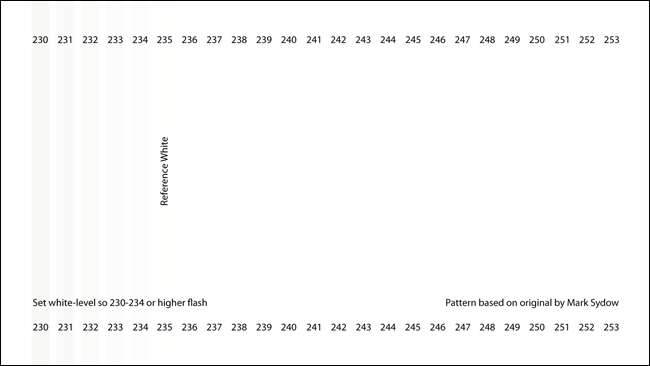
Åbn derefter dit tv-menu og gå til indstillingen Kontrast. Indstil den så højt som muligt, mens du stadig kan se de forskellige grå bjælker fra 230 til 234. Hvis en af dem bliver så hvid som baggrunden, skal du sænke kontrasten lidt.
Hvis det betyder at indstille din kontrast til den maksimale værdi, er det fint. Bare rolig, hvis du også ser hvide værdier ud over 234 - det er normalt på nogle tv. Du vil bare ikke have, at bjælkerne ved 234 eller lavere forsvinder.
Når du har justeret din kontrast, skal du gå tilbage og justere lysstyrken igen og sørge for at være på det rigtige niveau. Ændring af kontrasten kan påvirke det optimale lysstyrkeniveau og omvendt. Når du først har gennemgået begge en anden gang, skal du dog være i stand til at finde den ideelle indstilling til hver.
Tweak Overscan og skarphed for et Pixel-perfekt billede
RELATEREDE: HDTV Overscan: Hvad det er, og hvorfor du (sandsynligvis) skal slå det fra
Tilbage i dagene med store CRT-tv brugte indholdsskabere noget kaldet overscan for at sikre, at billedet fyldte skærmen. Det ville skære en lille del af billedet rundt om kanterne, normalt med et par procent. Men på moderne digitale LCD-fjernsyn er det en dårlig ting - hvis din skærm har 1920 × 1080 pixels, og din Blu-ray har 1920 × 1080 pixels information, vil du have, at hver pixel skal vises nøjagtigt, hvor den skal - ellers din Tv zoomer ind på billedet, tingene bliver ikke så skarpe, og du får ikke det pixel-perfekte billede.
Ak, der findes stadig overscan på moderne tv, så du vil sørge for, at det er slukket. På AVS 709-disken skal du gå tilbage til menuen Basic Patterns og gå til chatper 5, “Sharpness & Overscan”. Du kan se noget som dette:

Hvis du ser den hvide linie med en pixel omkring ydersiden af billedet, er du klar - overscan er slået fra. Ellers bliver du nødt til at springe ind i dit tv-menu og slå overscan fra . Hvis du ikke kan få det til at passe perfekt, skal du muligvis også deaktivere overscan på din Blu-ray-afspiller eller set-top-boks.
Når det er gjort, kan du gå videre til justering af skarphed, der bruger det samme testmønster. Mange fjernsyn kommer ud af kassen med den skarphed, der er ringet op for højt, og selvom det ved første øjekast kan se godt ud, kan kantforbedringsalgoritmen faktisk skabe mange artefakter, der gør billedet værre.
I de fleste tilfælde kan du sandsynligvis bare dreje Skarphed ned til 0 — det vil vise filmen, pixel for pixel, som den er på disken. Men hvis du vil tilføje en lille slibning, hjælper dette testmønster dig med at finde det rigtige niveau. Drej skarpheden, indtil du begynder at se a Moiré mønster omkring nogen af de sorte linjer, især de virkelig tynde. Så snart du ser det, skal du skrue skarpheden ned, indtil de forsvinder. Det er den højeste skarphed uden at forårsage alvorlig artefakt.
Ret farvemætning og farvetone for mere nøjagtige farver
Endelig er det tid til at justere de faktiske farver på din skærm. Du kan ikke foretage seriøs farvejustering uden et kolorimeter, men du kan udføre et par grundlæggende justeringer, der skal bringe dig tæt på, forudsat at du har et anstændigt tv.
Der er to måder at udføre denne justering på. Hvis dit tv har en indbygget “RGB-tilstand” eller “Blå tilstand”, er du gylden - grav gennem indstillingerne og se om du kan finde noget ved det navn.
Hvis den ikke gør det, skal du bruge et par blå filterbriller. De leveres med nogle af de førnævnte kalibreringsdiske, men hvis du bruger den gratis AVS 709-disk, som vi er, skal du købe et par - THX sælger dem for $ 5 .
For at justere farvemætning og farvetone, gå til kapitel 4 i Grundlæggende indstillinger, “Blinkende farvebjælker”. Det ser sådan ud:
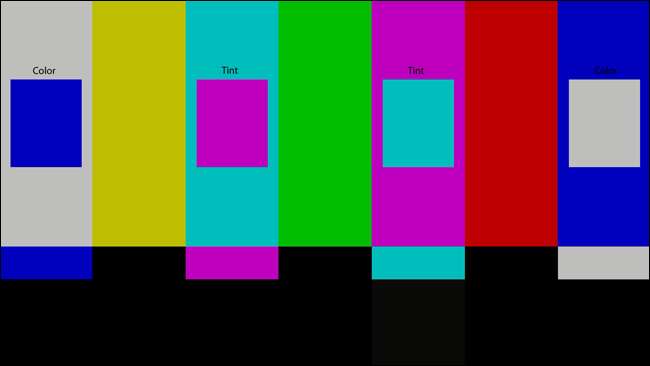
Tænd derefter blå tilstand eller sæt dine blå filterbriller på. Når du har gjort det, skal skærmen se lidt mere sådan ud:

Dit mål er at få det blå inden i kasserne til at matche det blå i dets tilsvarende bjælke. Start med at justere "Farve" -indstillingen på dit tv - drej det op eller ned, indtil de udvendige bjælker matcher deres kasser så tæt som muligt.
Gå derefter videre til Tint, og gør det samme med de midterste to søjler. Bemærk, at når du justerer farvetone, vil farvebjælkerne på ydersiden også blive lidt ude, da begge disse indstillinger er lidt afhængige af hinanden. Så bliv frem og tilbage mellem de to, og juster dem, indtil alle fire kasser matcher alle fire søjler.
Kontroller dine farver og finjuster, hvis det er nødvendigt
På dette tidspunkt skal du for det meste være færdig. Du kan gå tilbage og dobbelttjekke alle dine indstillinger nu (hvis nogen af dem påvirker de andre), og jeg kan godt lide at gå ind i Misc Patterns> Ekstra sektion på AVS 709-disken og tjekke et par ekstra mønstre. Gråtonerampen er nyttig til at se, om du får nogen farvebånd og farvetrin og farveklipning sikrer, at farverne ikke bløder sammen. Hvis du ser problemer med disse mønstre, er det sandsynligt, at du har aktiveret en avanceret indstilling, som du ikke burde, så du bør gå tilbage og eksperimentere, indtil gråtonerampen ser så gradvis ud som muligt, farvetrinene ser forskellige ud fra hinanden, og farveklipningen viser hver enkelt bjælke i venstre side af skærmen.
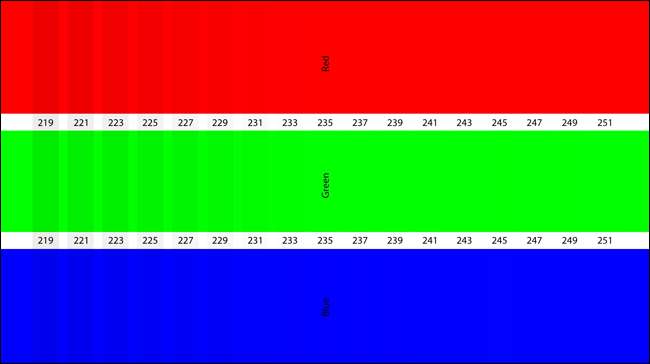
Når du er tilfreds med, hvordan alt er konfigureret, skal du pope ind i en film og se, hvordan det hele ser ud. Det skal være en ganske forbedring i forhold til den "levende" indstilling.

Husk, ting kan se lidt mere dæmpede ud i forhold til den levende indstilling, men giv dine øjne lidt tid til at vænne sig til ændringen. Ved slutningen af dagen vil disse justeringer sikre, at du får den maksimale mængde detaljer ud af dit tv, og at du ser filmene pixel-for-pixel, som de var beregnet til - eller i det mindste så tæt som muligt få uden professionel kalibrering.
Apropos hvilken ...
Den lettere løsning: Er professionel kalibrering det værd?

Hvis alt det lyder som for meget arbejde for dig - eller hvis du vil få det absolut mest ud af dit tv - en professionel kalibrator kan være svaret.
Prisen på en professionel kalibrator kan variere meget, selvom de i gennemsnit koster omkring $ 300 til $ 500 (selvom du lejlighedsvis kan finde nogle billigere eller dyrere). En professionel kalibrator udfører alle ovenstående justeringer plus et par flere, som du ikke kan gøre med øjet. Ved hjælp af specielt udstyr kan en kalibrator perfektionere din gråtoner, kortlægge dit farveskala og justere gamma til dine præferencer.
Denne del af processen handler lidt mere om at overholde en bestemt standard end at få perfekt billedkvalitet. Det sikrer, at når du ser Avatar , Na'vi vil være den samme blå nuance, som James Cameron så i redigeringsrummet. Den hvide sne ind Jorden vil være en ægte hvid, ikke glide mod andre nuancer som blå eller rød.
Nogle paneler vil være ret tæt på nøjagtige efter de grundlæggende justeringer, vi diskuterede i denne artikel, mens andre tv'er har brug for professionel kalibrering for at se hvor som helst tæt på nøjagtige.
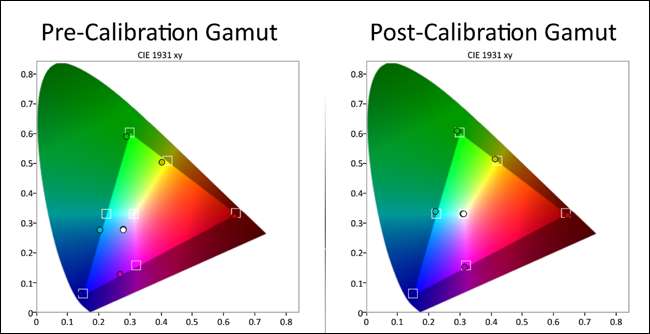
Så hvordan ved du, om det er pengene værd? Det meste kommer ned til, hvor kritisk du er over for dit billede. Hvis du er en af de mennesker, der ønsker det mest nøjagtige billede, kan professionel kalibrering være umagen værd. Men hvis du bare ser lejlighedsvis komedie i en stærkt oplyst stue, og dit tv ser godt ud for dig efter ovenstående justeringer, behøver du muligvis ikke gå videre.
Omkostningerne og kompleksiteten ved din opsætning kan også gøre en stor forskel. Hvis du har en avanceret videomodtager, der også har sine egne billedjusteringer, kan en professionel kalibrator hjælpe dig med at få mening ud af det hele. Hvis du har et tv, der koster $ 2000, kan en kalibrering på $ 300 være en lille pris at betale for det perfekte billede - mens det kan virke for dyrt for et tv, der i sig selv var $ 300.
Og selvfølgelig, jo mindre af ovenstående arbejde, du vil udføre selv, jo mere vil en professionel kalibrator være dine penge værd. $ 300 kan være en masse penge, hvis du går fra "næsten der" til "perfekt", men det er det værd, hvis du går fra "dårlige levende indstillinger" til "perfekt". Dette gælder især, hvis du ikke er superteknologisk til at begynde med - en kalibrator kan finde små ting, du har gået glip af, der kan gøre en stor forskel (som en kabelboks, der sidder fast i standarddefinition i stedet for HD).
Du kan få en kalibrering fra big-box butikker som Best Buy, normalt til ret billigt - men det er svært at vide, hvad du får, fordi de anvender så mange kalibratorer. Nogle kan være gode, andre kan være forfærdelige. Hvis du virkelig vil sikre dig, at du får dine penge, er det bedst at søge efter en liste over ISF- eller THX-certificerede kalibratorer i dit område. Du kan finde gode lister til ISF-kalibratorer her og THX kalibratorer her , samt websteder som AVS Forum . Find en kalibrator med et godt omdømme. Spørg dem om deres tjenester - hvilket slags udstyr de bruger, hvor længe de har været i branchen, og om de tilbyder dig en komplet rapport efter kalibrering af dit sæt. Hvis du foretager lidt omhu, kan du være meget mere sikker på, at du har valgt en god person til jobbet.
Husk: Dit tv er kun så godt som kildematerialet

Endelig skal vi minde dig om: dit tv er kun så godt som den video, du spiller på det. Du kan kalibrere dit tv, så det passer perfekt til enhver standard derude, men ingen kalibrering vil spare dig for en dårlig kvalitetsvideo. Hvis du bruger DVD i stedet for Blu-Ray, får du ikke den bedst mulige kvalitet. Streaming af video som Netflix vil altid være mere komprimeret end dets Blu-Ray-kolleger. Og hvis du ulovligt piraterer episoder af Game of Thrones i lav kvalitet i stedet for at se den rigtige ting, har du en dårlig tid.
RELATEREDE: Hvordan kan du få dvd'er til at se bedre ud på dit HDTV?
Så når du gennemgår ovenstående proces, skal du sørge for at få dine film og shows i den bedste kvalitet, de er tilgængelige i. Blu-ray er den bedste kvalitet, som de fleste forbrugere kan få. Hvis du ikke kan gøre det, er HD-streaming eller HD-downloads (fra butikker som iTunes) tilstrækkelige, hvor DVD'er er en sidste udvej (hvis filmen eller showet ikke er tilgængeligt i HD hvor som helst). Hvis du er tvunget til at se noget på DVD, en bedre DVD-afspiller kan få tingene til at se lidt skarpere ud på et HDTV.
Derudover er ikke alle film perfekt mestre. Nogle film skylles bare lidt mere ud end andre, eller blev overskærpet, når de blev sat på en Blu-ray-disk, og der er intet, du kan gøre ved det. Disse indstillinger matcher, hvordan de fleste film blev mestret, men forvent ikke, at hver film ser perfekt ud - hvis studiet ikke gjorde sit job godt, kommer det igennem på tv'et, uanset hvilke indstillinger du bruger.
Tv-kvalitet er et overraskende komplekst emne, men med lidt research og tweaking bliver du overrasket over, hvor meget bedre du kan få dit billede til at se ud. Bare husk: disse tip kan få dit billede til at se svagt eller vasket ud ved første øjekast, men det er for det meste dine øjne, der spiller tricks på dig. Sådan blev disse film og shows redigeret og farvet, og hvordan de skulle ses i teatret derhjemme. Giv dig selv lidt tid til at vænne dig til det, og du vil sandsynligvis se, hvor meget bedre det virkelig er.
Særlig tak til kalibratorer David ramser op , Ray Coronado og Bill Hergonson for at tilbyde deres ekspertise, da vi skrev denne artikel.
Billedkreditter: archidea / Bigstock, Robert Scoble / Flickr







